win11主板开tmp2.0安全启动设置方法 win11主板安全启动tpm2.0怎么开启
现阶段,我们的电脑也都陆续接收到微软发送的升级win11系统推送通知,因此也都迫不及待的选择更新,然而由于电脑主板没有开启安全启动tpm2.0功能,因此往往会出现win11系统安装安装失败的情况,对此win11主板安全启动tpm2.0怎么开启呢?这里小编就来教大家win11主板开tmp2.0安全启动设置方法。
推荐下载:win11官方iso镜像下载
具体方法:
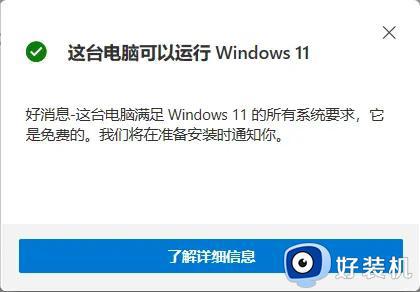
一、华硕主板
1、首先重启电脑,在开机时连续敲击键盘“del”进入bios设置。
2、点击“Advanced Mode”或者按“F7”找到“Advanced”选项。
3、在其中选择“AMD fTPM configuration”。
4、找到下方的把“Selects TPM device”将它设置为“Enable Firmware TPM”。
5、在弹出窗口选择“OK”,再按下键盘“F10”进行保存即可。
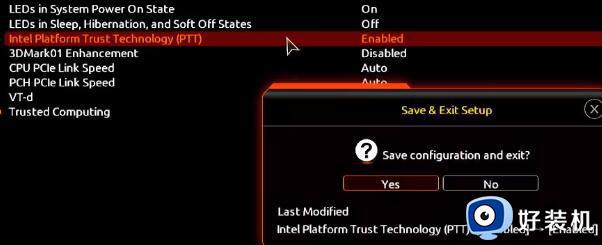
二、华擎主板
1、首先和上方方法一样重启电脑,在开机时连续敲击键盘“del”进入bios设置。
2、点击“Advanced Mode”或者按“F6”找到“Advanced”选项。
3、找到并进入“Security”选项卡,找到其中的“Intel Platform Trust Technology (PTT)”。
4、将它设置为“Enabled” ,然后按下“F10”键保存退出即可。
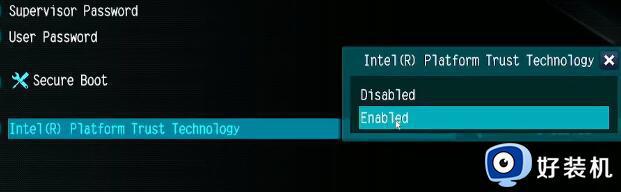
上述就是小编带来的win11主板开tmp2.0安全启动设置方法了,如果有不了解的用户就可以按照小编的方法来进行操作了,相信是可以帮助到一些新用户的。
win11主板开tmp2.0安全启动设置方法 win11主板安全启动tpm2.0怎么开启相关教程
- win11主板设置安全启动方法 win11主板安全启动状态关闭怎么开启
- win11微星主板设置安全启动方法 win11微星主板安全启动怎么开启
- 技嘉主板bios设置安全启动win11的方法 技嘉主板win11安全启动怎么开启
- 安装win11主板必须要开启的安全启动tmp2.0设置步骤
- windows11安全启动怎么搞 打开windows11安全启动的详细方法
- win11怎么设置安全启动 win11开启安全启动方法教程
- win11怎么开启安全启动 win11怎样进去安全启动
- 更新win11安全启动怎么开启 升级win11开启安全启动设置方法
- win11支持安全启动怎么开启 win11如何开启安全启动状态
- win11怎么设置安全启动 win11如何开启安全启动
- win11家庭版右键怎么直接打开所有选项的方法 win11家庭版右键如何显示所有选项
- win11家庭版右键没有bitlocker怎么办 win11家庭版找不到bitlocker如何处理
- win11家庭版任务栏怎么透明 win11家庭版任务栏设置成透明的步骤
- win11家庭版无法访问u盘怎么回事 win11家庭版u盘拒绝访问怎么解决
- win11自动输入密码登录设置方法 win11怎样设置开机自动输入密登陆
- win11界面乱跳怎么办 win11界面跳屏如何处理
win11教程推荐
- 1 win11安装ie浏览器的方法 win11如何安装IE浏览器
- 2 win11截图怎么操作 win11截图的几种方法
- 3 win11桌面字体颜色怎么改 win11如何更换字体颜色
- 4 电脑怎么取消更新win11系统 电脑如何取消更新系统win11
- 5 win10鼠标光标不见了怎么找回 win10鼠标光标不见了的解决方法
- 6 win11找不到用户组怎么办 win11电脑里找不到用户和组处理方法
- 7 更新win11系统后进不了桌面怎么办 win11更新后进不去系统处理方法
- 8 win11桌面刷新不流畅解决方法 win11桌面刷新很卡怎么办
- 9 win11更改为管理员账户的步骤 win11怎么切换为管理员
- 10 win11桌面卡顿掉帧怎么办 win11桌面卡住不动解决方法
